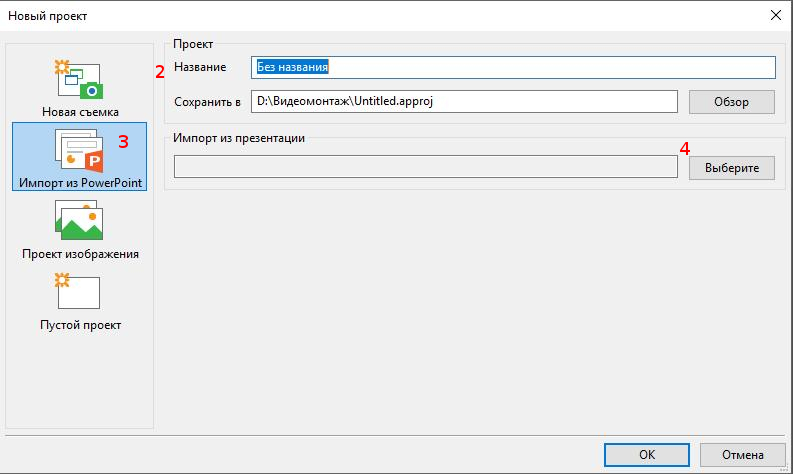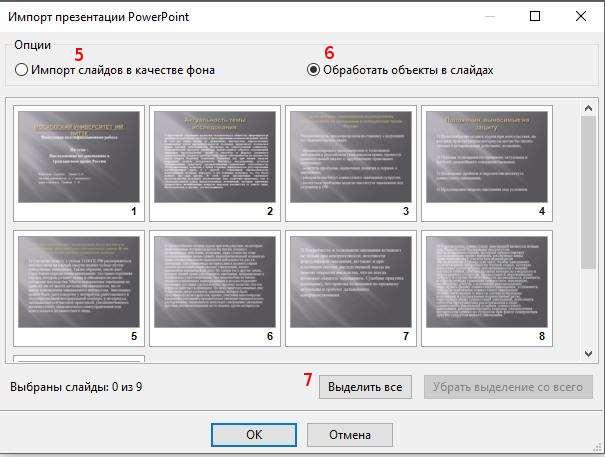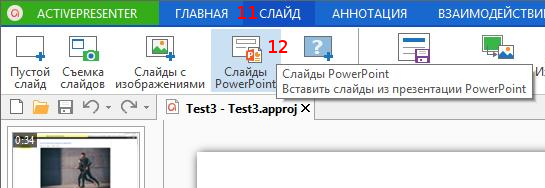Если у вас есть слайды PowerPoint, имеющие релевантное и интересное содержимое, которые вы хотите повторно использовать в проекте ActivePresenter, в этом вам поможет функция Импорт из PowerPoint.
Функции ActivePresenter по созданию интерактивных электронных курсов позволяют импортировать слайды PowerPoint в качестве новых слайдов ActivePresenter в текущий рабочий проект, так и в совершенно новый проект. Ещё интереснее, вы можете указать для выбора один или несколько слайдов, либо все слайды PowerPoint. Давайте посмотрим, как это работает!
Импорт слайдов PowerPoint в качестве нового проекта ActivePresenter
Для начала мы рассмотрим, как импортировать слайды PowerPoint в качестве нового проекта ActivePresenter. Для этого выполните следующие действия:
Шаг 1: Нажмите «Новый проект» на экране приветствия. (1)
В окне «Новый проект» появится следующее:
Шаг 2: Назовите проект. (2)
Шаг 3. Щелкните значок «Импорт PowerPoint». (3)
Шаг 4: Нажмите «Выберите» (4), чтобы выбрать презентацию PowerPoint с вашего диска, затем нажмите «ОК».
Появится окно Импорта презентаций PowerPoint, в котором есть два варианта выбора:
- Импорт слайдов в качестве фона (5)
В этом случае каждый слайд PowerPoint, который вы вставляете, превратится в фоновое изображение для слайда в проекте ActivePresenter.
Кроме того, все разделенные объекты будут сплющены в одно изображение в слайде ActivePresenter, следовательно, вы больше не сможете их анимировать.
- Обработать объекты в слайдах (6)
Если выбран этот параметр, все объекты в каждом слайде импортируются в соответствующий слайд ActivePresenter, в котором вы все еще можете ими управлять.
Таким образом, вы должны выбрать эту опцию, если вам после вставки нужно редактировать и анимировать отдельные объекты.
После выбора презентации PowerPoint, вы должны позволить ActivePresenter узнать, какие слайды будут импортированы, выбрав их:
Шаг 5: Перейдите к выбору слайдов, которые вы хотите вставить, и нажмите «ОК».
Удерживая во время кликов Ctrl/Shift, выберите несколько слайдов.
Вы можете нажать кнопку «Выбрать все» (7), чтобы выбрать все слайды.
Импорт слайдов PowerPoint в существующий проект ActivePresenter
Теперь импортируем слайды PowerPoint в текущий проект ActivePresenter, с которым вы уже работаете, без открытия нового проекта.
Для этого выполните следующие действия:
Шаг 1: Нажмите кнопку «ГЛАВНАЯ». (8)
Шаг 2: выберите «Слайды». (9)
Шаг 3: Нажмите кнопку «Из PowerPoint …». (10)
Выберите презентацию PowerPoint с вашего диска, и вы увидите окно «Импорта презентации PowerPoint», имеющее два варианта (5), (6). Они одинаковы с параметрами импорта слайдов PowerPoint в качестве нового проекта ActivePresenter.
С другой стороны, вы также можете импортировать слайды PowerPoint в проект ActivePresenter следующим образом:
- Нажмите «СЛАЙД» (11)
- Выберите «Слайды PowerPoint». (12)
Следующие шаги и параметры совпадают с импортированием слайдов со вкладки «ГЛАВНАЯ».
Связанные статьи:
- ActivePresenter – Руководство для начинающих (53.5%)
- Выбор профиля съёмки для записываемого с экрана видео в ActivePresenter (53.5%)
- Как создавать демонстрационные видео в ActivePresenter (53.5%)
- Выбор профиля захвата для интерактивного моделирования программного обеспечения в ActivePresenter (53.5%)
- Изменение профиля съёмки в ActivePresenter (53.5%)
- Как редактировать видео на iPhone и iPad (RANDOM - 6.8%)